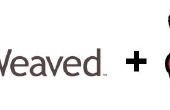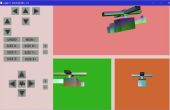Paso 5: Instalar y configurar VNC para escritorio remoto
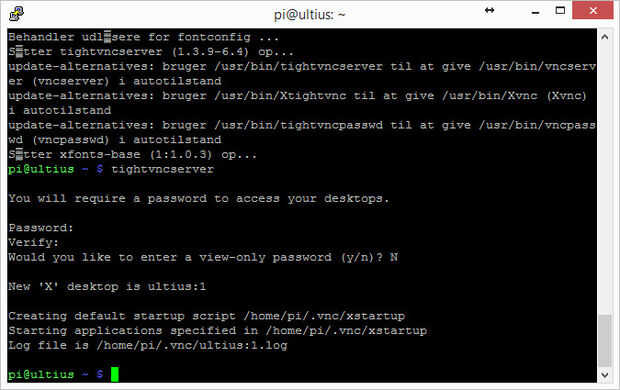
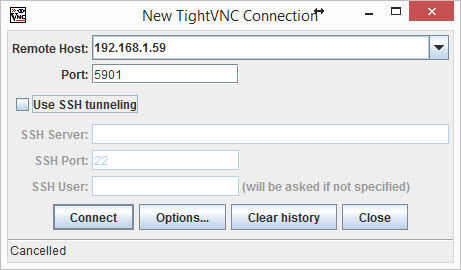
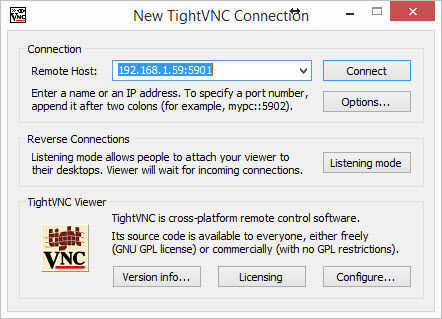
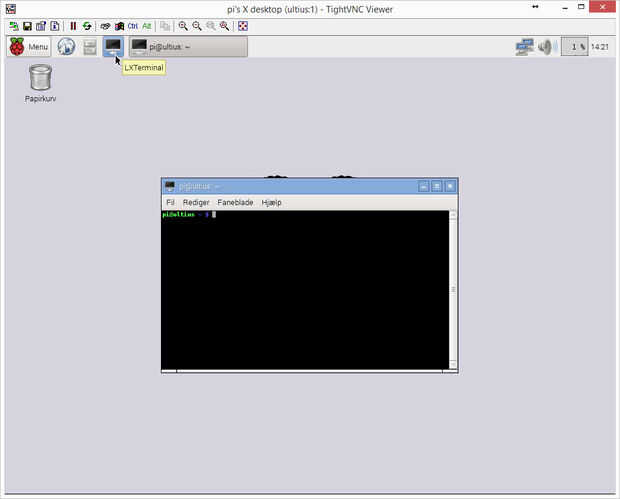
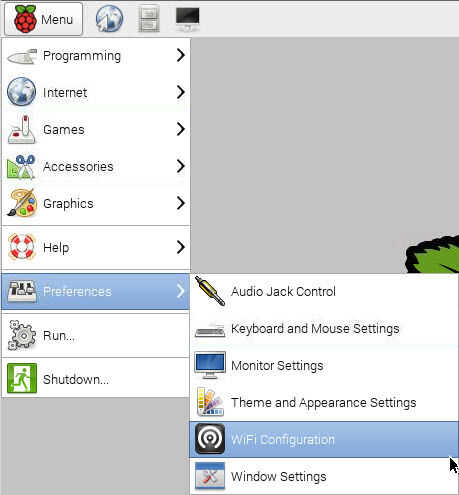
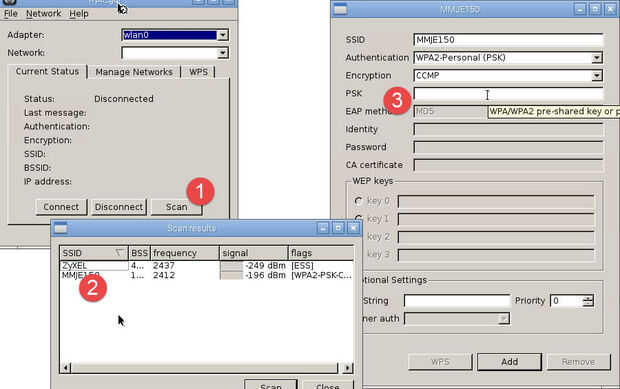
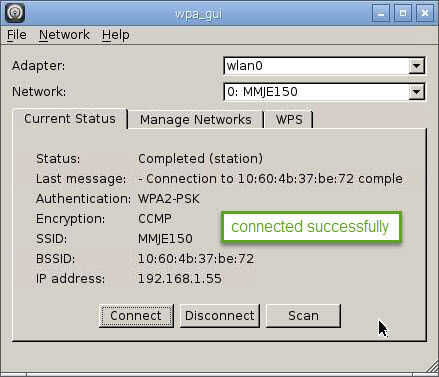
Si hecho ya así, conecte a su Pi de frambuesa con masilla, como hicimos en el paso anterior.
Inicio de sesión utilizando pi como nombre de usuario y la contraseña que definiste. Contraseña por defecto es de frambuesa si usted cambió sin embargo (hacerlo cuanto antes)
Instalación y configuración de Tight VNC
Mucha de la información que utilizo aquí, es de un post en el Foro de Ultimaker. Hay algunos pasos de solución de problemas si su frambuesa está teniendo problemas para descargar el paquete de vnc
Está instalando este TightVNC y necesita tanto conseguir un "Visor" en nuestro ordenador y un "servidor" en nuestra frambuesa. Por suerte para el uso, es algo bastante simple de hacer.
Servidor TightVNC en la Raspberry Pi
Tipo en:
sudo apt-get install tightvncserver
Presione Y y Enter cuando le pregunte si desea continuar.
Cuando se hace, escribe en:
tightvncserver [entrar]
Configurar una contraseña para su escritorio remoto.
Seleccione n para configurar una contraseña de sólo lectura.
Ahora se presenta con una pantalla de información - ver imagen.
TightVNC viewer en su computadora.
Ir a http://www.tightvnc.com/download.php y o bien descargar los archivos de instalación para Windows o tal vez descargar el visor de Java, si no quieres instalar nada. Requiere que tienes Java instalado en su computadora.
Si utilizas la versión de instalación puede hacer una instalación personalizada y deselct el servidor de VNC. Usted siempre puede cambiar esto más adelante, ejecutando el archivo .msi de instalación otra vez en un momento posterior
En cualquier caso, puede descarga y ejecuta su software.
Versión de Java:
Introducir la IP de la frambuesa - y tipo en 5901 en Puerto y conectar hit - escriba la contraseña se elige durante la instalación de VNC y pulse Aceptar - ver imagen.
Versión de instalación
Introducir la IP seguida de: 5901 sin cualesquiera espacios y conectar hit - contraseña se elige durante la instalación de VNC y pulse Aceptar - ver imagen
Uso de escritorio de TightVNC
Ahora tenemos un bonito escritorio en nuestra frambuesa pi. Sólo esto es necesario si usted quiere configurar wi-fi y no se puede usar terminal, ya que es algo complicado para personas normales
Actualizar su instalación de
Siempre es una buena idea actualizar la instalación, así que haga clic en el icono con un monitor con una pantalla en negro - ver imagen
Ahora escriba en:
sudo apt-get update [entrar]
Después de termine, que podría tomar un tiempo, escribe en:
sudo apt-get upgrade [entrar]
Respuesta Y a seguir y esperar.
Reiniciar su frambuesa
Ahora escriba sudo reboot o haga clic en Menú -> Shutdown... -> reiniciar -> OK
VNC le dirá que la conexión ha sido cerrada.
A partir de VNCServer
Como no se configurar servidor VNC se inicie automáticamente después de cada reinicio del sistema, tenemos que iniciar sesión en nuestra frambuesa usando masilla y arrancar el servidor VNC escribiendo:
servidor VNC [entrar]
Ahora puede acceder a su escritorio VNC utilizando el visor VNC.
Configuración de wi-fi
Haga clic en Menú -> Preferencias -> Configuración WiFi - un programa de ventana se abre llamado wpa_gui
El adaptador debe ser catalogado como wlan0 - a menos que tengas varios adaptadores Wireless conectados
Pulse el botón [Scan] - Seleccione su red inalámbrica y escriba su contraseña en la casilla al lado de PSK - ver imagen
La utilidad de configuración de Wi-Fi automáticamente han averiguado el resto. --Ver imagen
Ahora estás en el wpa_gui con su red que aparece justo debajo de wlan0
Conecta prensa - puede que tenga que reiniciar su frambuesa antes de decida obtener una dirección IP - ver imagen
Ahora desconecte su Ethernet cable Conecte su frambuesa a la placa Arduino Mega y prepárate comenzar a usar Octotpi para administrar la impresora.


![[Guía del principiante] Configuración de una usb lan intel edison para ssh conexión [Guía del principiante] Configuración de una usb lan intel edison para ssh conexión](https://foto.askix.com/thumb/170x110/f/90/f905b8e781c9ac29e098272b7180ee67.jpg)